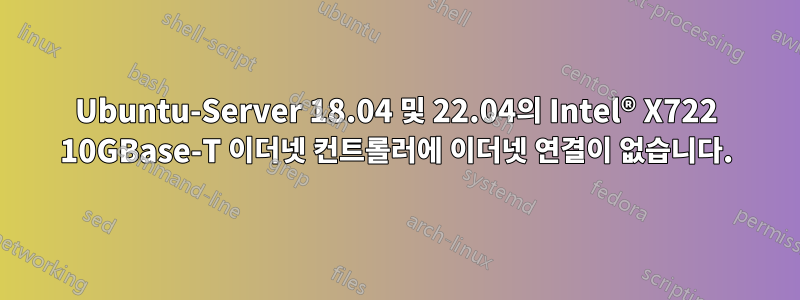
Ubuntu-Server가 설치된 서버를 이더넷 케이블을 통해 인터넷에 연결하려고 하는데 성공하지 못했습니다.
다음은 우리가 사용하는 플랫폼에 대한 링크입니다.https://www.supermicro.com/en/products/system/4u/7049/sys-7049p-trt.cfm
케이블 자체는 괜찮습니다(노트북에서 연결을 테스트했습니다). 서버의 두 LAN 포트 중 하나에 연결하면 LED가 녹색으로 천천히 깜박입니다(약 5초에 한 번).
Ubuntu-Server 22.04와 18.04를 모두 시도했지만 결과는 동일했습니다.
ip a명령 출력 실행
1: lo: <LOOPBACK,UP,LOWER_UP> mtu 65536 qdisc noqueue state UNKNOWN group default qlen 1000
link/loopback 00:00:00:00:00:00 brd 00:00:00:00:00:00
inet 127.0.0.1/8 scope host lo
valid_lft forever preferred_lft forever
inet6 ::1/128 scope host
valid_lft forever preferred_lft forever
2: eno1: <NO-CARRIER,BROADCAST,MULTICAST,UP> mtu 1500 qdisc mq state DOWN group default qlen 1000
link/ether 3c:ec:ef:0f:7a:28 brd ff:ff:ff:ff:ff:ff
3: eno2: <NO-CARRIER,BROADCAST,MULTICAST,UP> mtu 1500 qdisc mq state DOWN group default qlen 1000
link/ether 3c:ec:ef:0f:7a:29 brd ff:ff:ff:ff:ff:ff
장치 eno1 및 eno2를 껐다가 다시 켜도 상황이 해결되지는 않습니다.
러닝 ethtool eno1쇼
Settings for eno1:
Supported ports: [ ]
Supported link modes: 1000baseT/Full
1000baseKX/Full
10000baseT/Full
10000baseKR/Full
Supported pause frame use: Symmetric Receive-only
Supports auto-negotiation: Yes
Supported FEC modes: Not reported
Advertised link modes: 1000baseT/Full
1000baseKX/Full
10000baseT/Full
10000baseKR/Full
Advertised pause frame use: No
Advertised auto-negotiation: Yes
Advertised FEC modes: Not reported
Speed: Unknown!
Duplex: Unknown! (255)
Port: Other
PHYAD: 0
Transceiver: internal
Auto-negotiation: off
Supports Wake-on: g
Wake-on: g
Current message level: 0x00000007 (7)
drv probe link
Link detected: no
내가 조사한 내용 중(이 가이드를 찾아봤습니다.https://devicetests.com/troubleshoot-eth0-no-carrier-find-ip-address-ubuntuNO-CARRIER) 는 상태 처럼 보이며 케이블 연결이 끊어졌음을 의미해야 ip a하지만 Link detected: no그렇지 않습니다.
속도 및 이중 방식 변경이 sudo ethtool -s eno1 speed 100 duplex full작동하지 않고 출력됩니다.
Cannot set new settings: Invalid argument
not setting speed
not setting duplex
modinfo i40e네트워크 컨트롤러 드라이버도 확인했지만 출력 에서 판단할 수 있듯이 설치된 것 같습니다.
filename: /lib/modules/4.15.0-156-generic/kernel/drivers/net/ethernet/intel/i40e/i40e.ko
version: 2.1.14-k
license: GPL
description: Intel(R) Ethernet Connection XL710 Network Driver
author: Intel Corporation, <[email protected]>
srcversion: 304E7F43D32C80652A1A2A9
alias: pci:v00008086d0000158Bsv*sd*bc*sc*i*
alias: pci:v00008086d0000158Asv*sd*bc*sc*i*
alias: pci:v00008086d00001588sv*sd*bc*sc*i*
alias: pci:v00008086d00001587sv*sd*bc*sc*i*
alias: pci:v00008086d000037D3sv*sd*bc*sc*i*
alias: pci:v00008086d000037D2sv*sd*bc*sc*i*
alias: pci:v00008086d000037D1sv*sd*bc*sc*i*
alias: pci:v00008086d000037D0sv*sd*bc*sc*i*
alias: pci:v00008086d000037CFsv*sd*bc*sc*i*
alias: pci:v00008086d000037CEsv*sd*bc*sc*i*
alias: pci:v00008086d00001589sv*sd*bc*sc*i*
alias: pci:v00008086d00001586sv*sd*bc*sc*i*
alias: pci:v00008086d00001585sv*sd*bc*sc*i*
alias: pci:v00008086d00001584sv*sd*bc*sc*i*
alias: pci:v00008086d00001583sv*sd*bc*sc*i*
alias: pci:v00008086d00001581sv*sd*bc*sc*i*
alias: pci:v00008086d00001580sv*sd*bc*sc*i*
alias: pci:v00008086d00001574sv*sd*bc*sc*i*
alias: pci:v00008086d00001572sv*sd*bc*sc*i*
depends: ptp
retpoline: Y
intree: Y
name: i40e
vermagic: 4.15.0-156-generic SMP mod_unload modversions
signat: PKCS#7
signer:
sig_key:
sig_hashalgo: md4
parm: debug:Debug level (0=none,...,16=all), Debug mask (0x8XXXXXXX) (uint)
러닝 dhclient -v eno1쇼No DHCPOFFERS received
또한 우리가 조사하는 동안 우리는 이 스레드를 접했습니다(https://community.intel.com/t5/Server-Products/NIC-X722-for-10GBASE-T-rev-09-Ubuntu-Server-20-04-02-Can-t/td-p/1286202) 우리 상황과 비슷할 수도 있겠네요. 네트워크도 DHCP를 사용하므로 설정은 원래 게시물의 그림 1에 해당합니다. 또 다른 유사점은 서버를 물리적으로 다른 방으로 이동하거나 고정 IP를 할당하는 것도 우리의 경우 문제가 될 수 있다는 것입니다.
어떤 도움이라도 대단히 감사하겠습니다. 감사해요!
답변1
내 서버에도 비슷한 문제가 있었습니다.
방금 Ubuntu 설치를 위해 저렴한 USB 네트워크 어댑터를 추가했습니다. 설치 및 전체 시스템 업데이트 후 USB 네트워크 어댑터를 사용하면 10GBase가 제대로 작동하여 USB 네트워크 어댑터를 제거할 수 있었습니다. 이 문제의 원인은 Ubuntu 설치 프로그램 내의 버그/오류인 것 같습니다.


